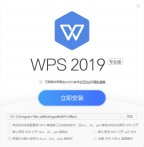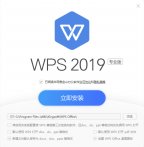[导读]:Excel多行多列快速求和,用户在使用的时候怎样快速的进行求和呢,就让小编给大家详细的讲讲小诀窍,一起看看吧。 Excel多行多列快速求和方法介绍 首先制作一个示例的数据表...
Excel多行多列快速求和,用户在使用的时候怎样快速的进行求和呢,就让小编给大家详细的讲讲小诀窍,一起看看吧。
Excel多行多列快速求和方法介绍
首先制作一个示例的数据表格。如果需要计算其中某一行或某一列的数据之外,只需要全选该行或该列,然后按下Alt+=快捷键,该行末尾右侧的空白单格中即会快速显示出求和的数值。

如果想同时求出每一列的数据之和,怎么办呢?很简单,选中所有列数据,然后还是按Alt+=键,将会发现,末尾一行之下,分别显出所有列的和了。
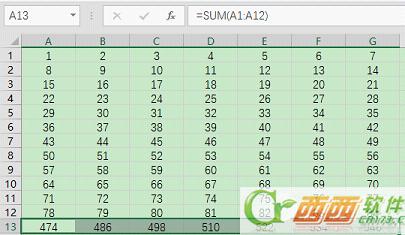
那么现在问题来了,如果需要求的是每一行的和,怎么办呢?这里有个小技巧,就是选中所有数据时,要多选出一个空白的列,这样在按Alt+=键之后,那个空白列中,就会显示出每一行的求和啦。
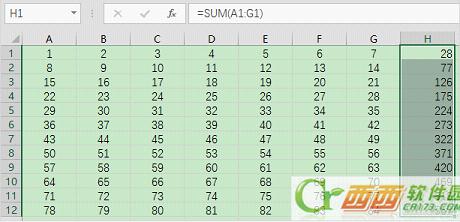
本文来自投稿,不代表微盟圈立场,如若转载,请注明出处:https://www.vm7.com/a/jc/113217.html